Cara Menggunakan Domain yang Sudah Dibeli Langsung Online
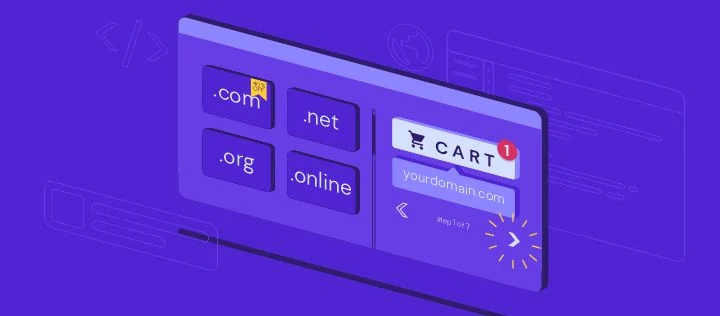
Domain adalah salah satu syarat wajib untuk membangun bisnis online yang sukses. Nama domain yang mudah diingat membantu Anda meningkatkan brand awareness, serta menjangkau audiens yang lebih luas.
Namun, membeli nama domain hanyalah titik awal dari semua strategi digital marketing yang perlu Anda implementasikan. Ada beberapa cara menggunakan domain yang sudah dibeli untuk memaksimalkan fungsinya.
Nah, di artikel ini, kami akan membahas 6 langkah cara menggunakan domain yang dimiliki, mulai dari mendapatkan layanan web hosting hingga membangun website yang sukses. Mari simak sampai selesai!
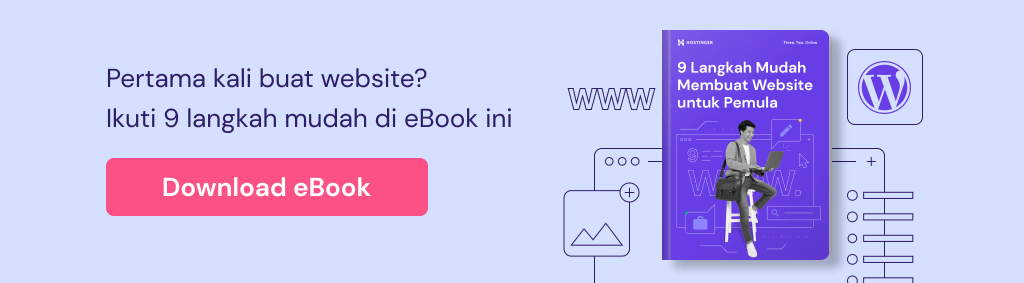
1. Dapatkan Paket Hosting
Setelah mendaftarkan domain baru, langkah selanjutnya adalah memilih provider web hosting yang tepercaya. Perusahaan web hosting memungkinkan Anda menghosting website sehingga bisa diakses secara online.

Biasanya, perusahaan web hosting menawarkan beberapa jenis layanan hosting dengan pilihan paket.
Sebaiknya Anda memilih paket hosting yang bagus dengan hati-hati sehingga website tidak sering mengalami downtime. Selain memastikan biaya hosting website sesuai anggaran, penting untuk mengecek fitur yang ditawarkan.
Jangan sampai Anda mengeluarkan uang lebih untuk hal-hal yang sebenarnya tidak diperlukan dan tidak menyediakan tool yang dibutuhkan untuk mempermudah pengelolaan website Anda.
Di bagian ini, kami akan menjelaskan 4 paket yang ada di Hostinger sehingga Anda bisa memilih mana yang paling sesuai dengan kebutuhan Anda.
Shared Hosting
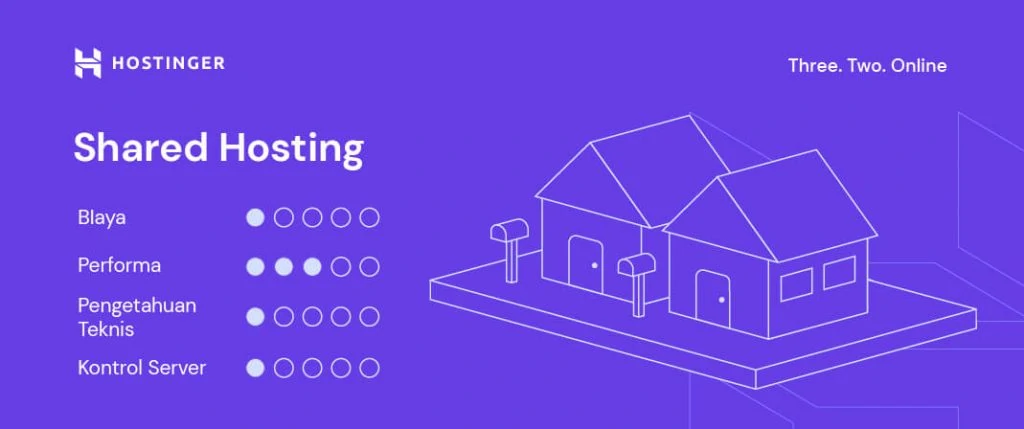
Shared hosting adalah layanan paling terjangkau yang menggunakan satu server fisik untuk menghosting beberapa website. Artinya, para user berbagi resource server yang sama, seperti penyimpanan, daya pemrosesan, dan bandwidth.
Anda tidak perlu memiliki skill teknis kalau menggunakan layanan ini, karena pihak web host akan menangani semua konfigurasi teknisnya, seperti administrasi, pemeliharaan, dan konfigurasi server.
Sayangnya, shared hosting memiliki beberapa kekurangan. Misalnya, ketika user lain di server yang sama mengalami lonjakan traffic tiba-tiba, performa website Anda juga akan menurun. Selain itu, karena Anda tidak bisa sepenuhnya mengontrol ruang server, Anda pun tidak bisa menyesuaikannya.
Secara keseluruhan, shared hosting sangat cocok untuk buat situs pribadi, seperti blog atau portofolio. Layanan juga ideal bagi Anda yang baru akan membuat website pertama dan ingin belajar web development. Harga paket hosting ini dimulai dari Rp24990.00/bulan.
WordPress Hosting
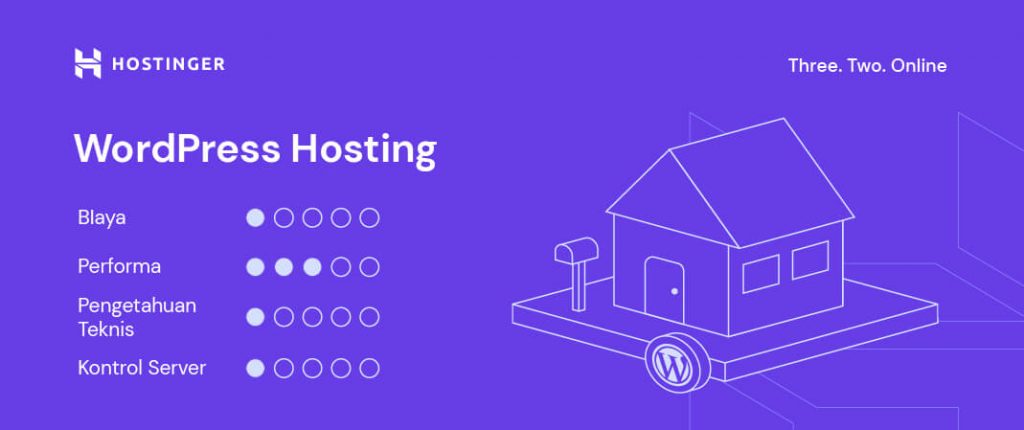
WordPress hosting dikhususkan bagi user WordPress untuk mengoptimalkan performa website yang menggunakan CMS ini. Harga WordPress hosting dimulai dari Rp24990.00/bulan.
Layanan hosting ini menyediakan fitur-fitur khusus WordPress untuk meningkatkan pengalaman Anda saat membuat dan mengoptimalkan website.
Misalnya, WordPress Multisite memungkinkan Anda membuat dan menjalankan beberapa website dari satu penginstalan di server. Selain itu, paket WordPress hosting dilengkapi dengan cache objek untuk mengurangi waktu respons server secara signifikan, memilik lebih dari satu pusat data, dan tool SEO untuk meningkatkan visibilitas website.
Dalam hal keamanan, layanan hosting ini sudah dilengkapi dengan plugin yang terinstal, malware scanner, backup reguler, dan tim Customer Success 24 jam yang akan membantu Anda mengatasi masalah apa pun.
VPS Hosting
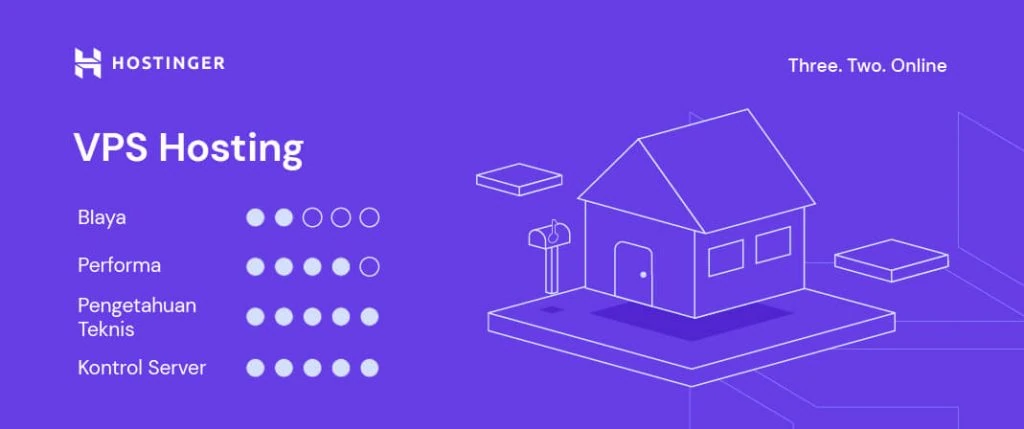
Virtual private server atau VPS hosting menawarkan partisi virtual khusus pada server fisik. Artinya, user lain di bawah server yang sama tidak akan memengaruhi performa website Anda.
Jenis hosting ini memberikan akses root kepada user sehingga Anda bisa menginstal sistem operasi pilihan Anda dan menerapkan konfigurasi tingkat lanjut pada server. Karenanya, VPS hosting sangat cocok bagi user tingkat lanjut yang memiliki website dengan traffic tinggi dan proyek yang perlu banyak resource, seperti aplikasi web dan server game online.
Namun, biaya hosting VPS lebih mahal daripada shared hosting atau WordPress hosting, mulai dari Rp91900.00/bulan. Selain itu, Anda perlu skill teknis yang cukup untuk menggunakan VPS dan mengelola server.
Pertimbangkan untuk beralih ke VPS apabila Anda ingin upgrade ke paket hosting yang hanya memiliki sedikit batasan dan sudah memiliki skill teknis yang diperlukan.
Cloud Hosting
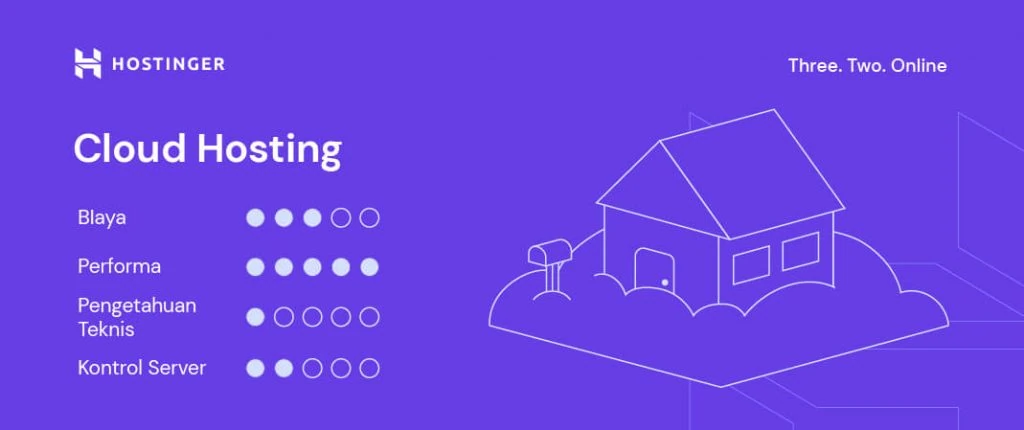
Cloud hosting menggunakan server dalam kluster untuk menghosting website dan menyeimbangkan beban traffic. Sederhananya, kalau satu server down, server lain akan menyokongnya agar website Anda tetap online.
Layanan hosting ini paling cocok untuk website dengan traffic tinggi, seperti toko online, website perusahaan, atau proyek berbasis cloud yang membutuhkan uptime maksimum. Hostinger menawarkan layanan managed cloud hosting sehingga Anda cukup fokus pada sisi pengembangan web, sementara pihak web host akan menangani server dan back-end website untuk Anda.
Namun, cloud hosting lebih mahal daripada shared hosting, dengan harga mulai dari Rp150000.00/bulan.
2. Arahkan Domain ke Nameserver yang Tepat
Apabila Anda menggunakan paket hosting dari Hostinger tapi sudah punya domain dari provider hosting lain, Anda harus mengarahkannya ke nameserver Hostinger.
Nameserver Hostinger terletak di halaman Detail Paket hPanel. Seperti ini tampilannya:
ns1.dns-parking.com ns2.dns-parking.com
Ada dua cara untuk melakukannya, yaitu dengan mengubah nameserver ke registrar domain Anda atau mengarahkan nama domain melalui A record. Untuk lebih jelasnya, lihat tutorial lengkap kami tentang cara mengarahkan domain ke Hostinger.
Perlu diingat bahwa proses ini mungkin memerlukan waktu sekitar 24 jam agar perubahan nama domain dapat diterapkan. Kalau ternyata lebih lama dari estimasi, coba clear cache DNS atau hubungi tim Customer Success kami untuk bantuan lebih lanjut.
3. Buat Email Profesional dengan Domain Sendiri
Menggunakan alamat email khusus dengan nama domain, seperti anda@domainanda.com, merupakan cara bagus untuk membangun kepercayaan dan kredibilitas dengan calon pelanggan. Karena semua paket Hostinger menyertakan akun email gratis, Anda bisa langsung membuat akun email bisnis.
Kalau membutuhkan layanan email premium, cobalah paket email hosting bisnis Hostinger, mulai dari Rp14.000 sampai Rp35.000 per bulan.
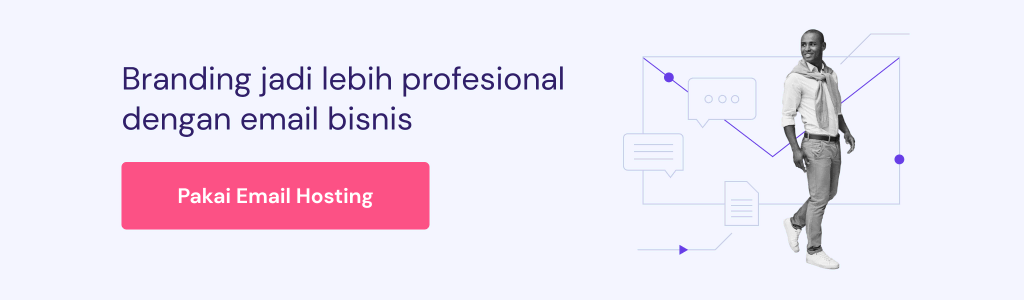
Hostinger juga menawarkan paket Google Workspace seharga Rp89.000/bulan. Paket ini merupakan pilihan cocok bagi Anda yang ingin menggunakan Gmail untuk bisnis.
Tips Berguna
Gunakan tool password generator seperti 1password untuk secara otomatis membuat password yang acak dan aman untuk alamat email bisnis Anda.
4. Mulai Buat Website atau Toko Online
Website adalah platform online serbaguna yang bisa Anda manfaatkan untuk berbisnis, mempromosikan produk atau layanan, dan membangun brand awareness.
Nah, salah satu cara menggunakan domain yang sudah dibeli adalah dengan memanfaatkannya untuk buat website atau toko online.
Toko online biasanya merupakan bagian dari sebuah website dan dirancang untuk transaksi eCommerce dengan fungsi tambahan, seperti keranjang belanja (shopping cart) dan manajemen inventaris.
Untuk cara membuat toko online atau cara membuat website setelah memiliki domain, ada banyak opsi mudah yang bisa Anda pilih, seperti menggunakan jasa web developer atau layanan website builder. Nah, kalau mau yang lebih hemat dan cepat, gunakan website builder.
Di bagian ini, kami akan membahas langkah-langkah untuk membuat web atau toko online sendiri menggunakan WordPress dan website builder Hostinger.
Membuat Website dengan WordPress
WordPress adalah sistem manajemen konten (CMS) populer yang menyediakan dashboard user-friendly bagi para pemula untuk mengelola website, serta banyak opsi penyesuaian dengan berbagai macam plugin dan tema.
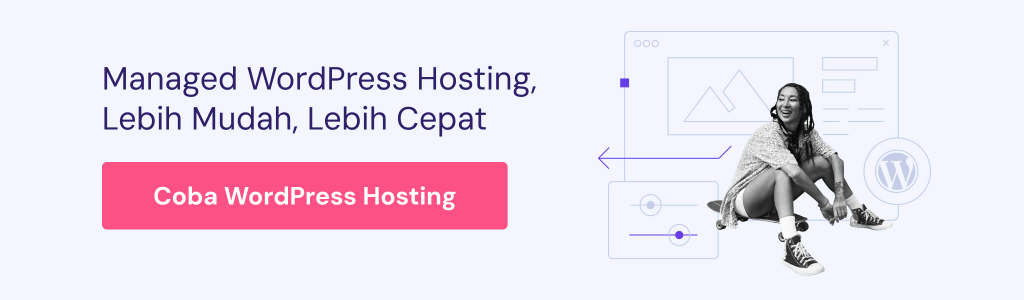
Berikut adalah langkah-langkah bikin website dengan WordPress:
1. Install WordPress
Untuk memulai, Anda perlu menginstal WordPress lebih dulu di akun hosting Anda. Untungnya, Hostinger menyediakan penginstalan WordPress sekali klik yang membuat prosesnya jadi jauh lebih mudah.
Setelah terinstal, log in ke dashboard WordPress untuk mulai menyesuaikan website Anda.
2. Pilih Tema
WordPress biasanya dilengkapi dengan tema yang sudah diinstal sebelumnya. Sebagai contoh, WordPress 6.2 menggunakan Twenty-Twenty Three sebagai tema default.
Pilih tema dari direktori tema WordPress. Sebagian besar tema tersedia gratis, tapi ada juga yang berbayar seperti OceanWP dan Astra, yang hanya memiliki versi premium.
Selain itu, pertimbangkan untuk mengunjungi marketplace seperti ThemeForest, yang menjual tema WordPress premium, mulai dari $47-100/tahun.
Instal tema WordPress langsung dari dashboard, atau upload secara manual menggunakan klien FTP.
3. Instal Plugin WordPress untuk Menambahkan Fitur Baru
Plugin WordPress mampu menambahkan lebih banyak fungsi pada website WordPress dan dashboard admin Anda. Ada ribuan plugin gratis dan premium yang tersedia di direktori WordPress dan marketplace ketiga.
Namun, mungkin akan cukup sulit untuk menemukan plugin yang tepat bagi website Anda. Tenang, kami telah menyiapkan daftar plugin WordPress terbaik yang bisa Anda coba:
- Yoast SEO – berfungsi untuk menganalisis konten berdasarkan keyword utama dan memberikan saran untuk memaksimalkan SEO WordPress.
- WooCommerce – menambahkan fungsi toko online, termasuk pembayaran online, pengelolaan pesanan, dan manajemen inventaris.
- Visual Composer – menyediakan page builder drag-and-drop yang memungkinkan Anda mengembangkan website WordPress dengan mudah tanpa harus memiliki skill coding.
- W3 Total Cache – mempercepat website WordPress dengan mengaktifkan cache, content delivery network (CDN), dan lazy loading.
- UpdraftPlus – memungkinkan Anda backup website WordPress ke layanan cloud terintegrasi, seperti Dropbox dan Google Drive, sehingga mempermudah proses restore website apabila terjadi sesuatu.
Setelah memilih plugin yang Anda butuhkan, silakan lihat panduan kami tentang cara menginstal plugin WordPress.
4. Bonus: Buat Toko Online dengan WooCommerce
Selanjutnya, cara menggunakan domain yang sudah dibeli dengan membuat website adalah mengubahnya menjadi toko online.
Kami merekomendasikan agar Anda menggunakan WooCommerce untuk membuat toko online, karena dilengkapi dengan berbagai fitur seperti manajemen inventaris, pemantauan pesanan, dan analitik. Anda juga bisa menambah fiturnya dengan menginstal ekstensi WooCommerce.
Ada dua cara menggunakan WooCommerce di website WordPress: menginstal plugin secara manual, atau memilih penginstalan WordPress dan WooCommerce menggunakan auto-installer.
Menginstal WooCommerce menggunakan auto-installer akan menghapus instalan WordPress Anda saat ini secara permanen.
Setelah terinstal, konfigurasikan toko WooCommerce Anda dengan menambahkan produk, mengaktifkan metode pembayaran, serta menyesuaikan website Anda.
Membuat Website dengan Website Builder
Website builder adalah tool yang membantu Anda membuat dan mendesain website tanpa coding, bahkan jika masih pemula. Terdapat editor drag-and-drop untuk mengubah tampilan website dan tersedia banyak pilihan template siap pakai.
Mulai dari Rp25.900/bulan saja, Website Builder Hostinger sudah menyertakan hosting gratis, tool SEO bawaan, dan fungsionalitas toko online.
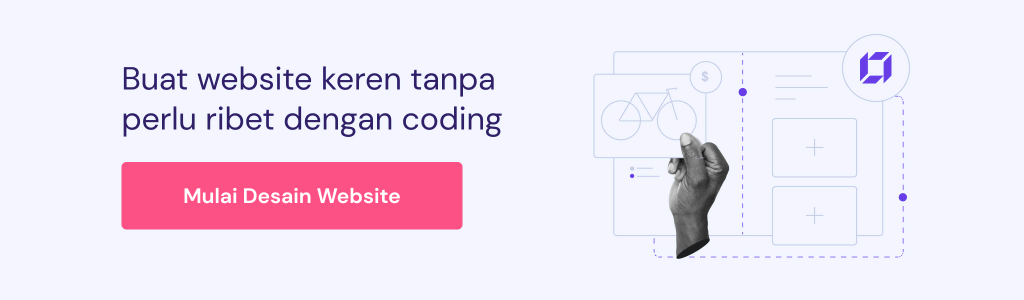
Kami juga menyediakan fitur AI yang akan memudahkan Anda membuat website, seperti:
- AI Writer – untuk membuat konten yang SEO-friendly menggunakan keyword pilihan Anda. Tentu saja, dengan fitur ini, Anda pun bisa membuat konten yang bagus dengan mudah dan cepat.
- AI Heatmap – membantu Anda sukses mengembangkan website, menunjukkan area mana saja di website Anda yang paling banyak dilihat oleh pengunjung.
- AI Logo Maker – gunakan untuk mendesain logo bisnis dari nol. Dengan begitu, Anda tidak perlu menggunakan pembuat logo pihak ketiga atau menyewa jasa desainer profesional.
- AI Builder – memudahkan proses pembuatan website. Untuk menggunakannya, cukup tuliskan nama brand Anda, jenis website, dan petunjuk mendetail lainnya, lalu AI akan menyediakan desain website yang Anda inginkan.
Di bagian ini, kami akan menjelaskan langkah-langkah untuk membuat website menggunakan website builder kami. Yuk langsung mulai saja!
1. Instal Website Builder Hostinger
Pertama, Anda perlu menginstal Website Builder Hostinger di website:
- Dari halaman akun Hostinger Anda, pilih Website dari menu navigasi di bagian atas.
- Klik Buat atau transfer website. Setelahnya, Anda akan diarahkan ke halaman panduan setup.
- Pilih opsi Website Builder Hostinger dengan AI di bagian Pilih Platform.
- Pilih nama domain Anda, dan klik Pilih. Tunggu hingga proses penginstalan selesai.
Kalau menggunakan WordPress atau sistem manajemen konten lainnya, Anda bisa beralih ke Website Builder Hostinger hanya dalam beberapa langkah.
2. Pilih Template
Langkah selanjutnya adalah memilih template website yang sesuai dengan kebutuhan Anda.
Misalnya, template toko online seperti Tangier memiliki halaman produk dan integrasi keranjang belanja. Selain itu, template ini cocok untuk bisnis makanan dengan desainnya yang rapi dan ceria penuh warna.
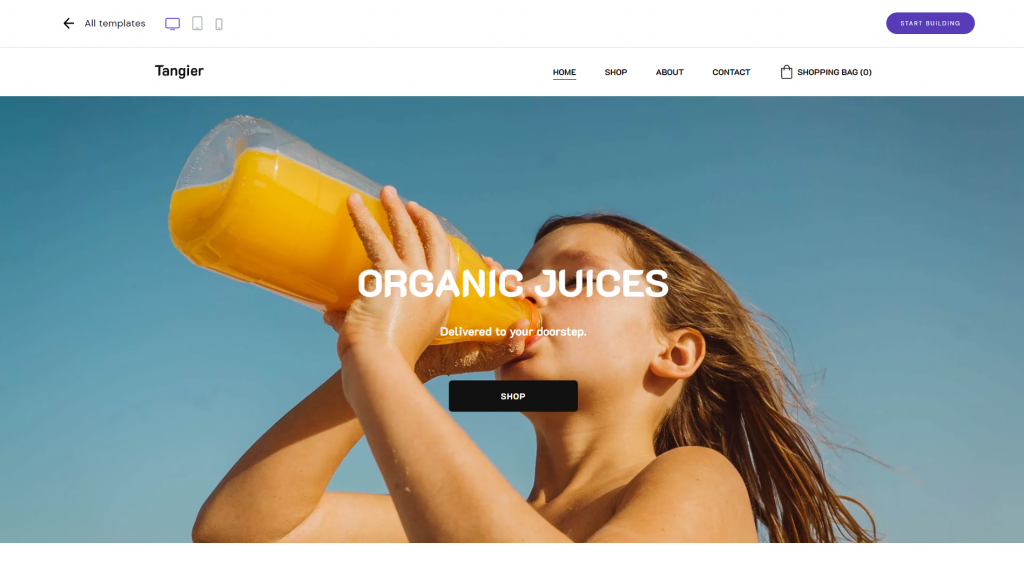
3. Sesuaikan Tampilan Website
Melalui area editor di website builder kami, Anda bisa menyesuaikan tampilan visual website sesuai keinginan. Untuk memindahkan elemen, cukup seret elemen ke dalam blok yang telah disiapkan.
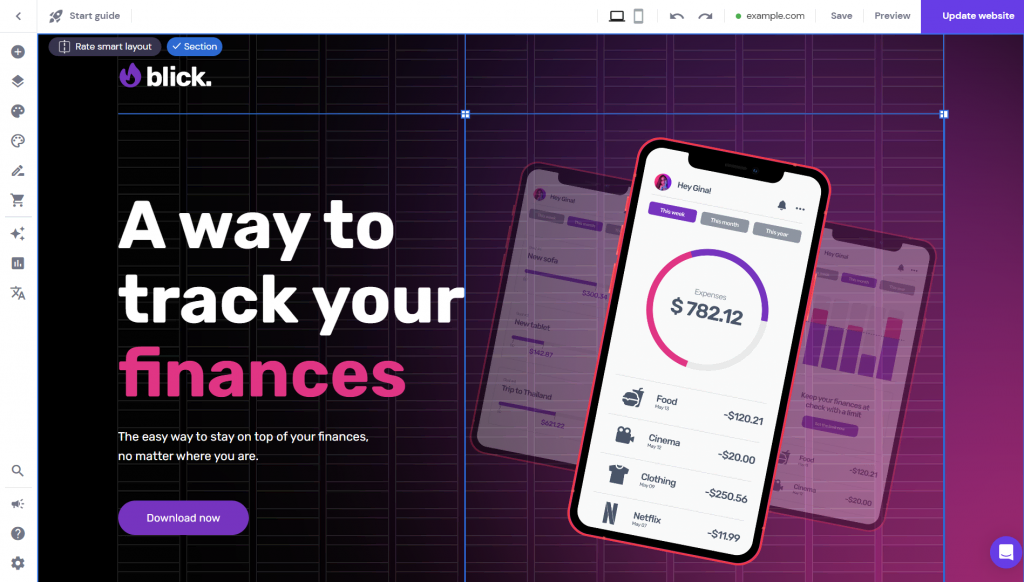
Di sidebar sebelah kiri, ada lebih banyak konfigurasi yang tersedia. Misalnya, bagian Halaman dan navigasi memungkinkan Anda mengelola halaman dan mengonfigurasi area navigasi bagian atas website.
Sementara itu, bagian Style website memuat pengaturan skema warna website, tipografi, dan gaya tombol.
5. Submit Website ke Mesin Pencari
Dengan submit website ke mesin pencari, Anda berpeluang meraih ranking yang lebih tinggi di SERP. Untuk melakukannya, Anda perlu membuat sitemap agar mesin pencari memahami struktur website dan hubungan antar halamannya.
Nah, Website Builder Hostinger bisa membuat sitemap secara otomatis untuk Anda. Kalau menggunakan WordPress, Anda bisa mencoba plugin seperti Yoast SEO. Atau, buat URL sitemap dengan XML sitemap generator.
Selain itu, sebagian besar mesin pencari akan menelusuri link untuk menemukan dan mengindeks halaman baru. Jadi, Anda harus menerapkan strategi internal link yang baik di website untuk hasil yang lebih optimal.
Namun, proses ini hanyalah langkah awal agar website Anda muncul di mesin pencari. Untuk mendapatkan ranking yang baik di halaman pertama mesin pencari seperti Google, Anda tetap perlu mengoptimasinya.
Waktu loading halaman website juga bisa memengaruhi posisinya secara signifikan. Jadi, gunakan tool seperti GTMetrix atau Google PageSpeed Insights untuk mengecek kecepatan website Anda dan mendapatkan saran optimasi.
Website yang mobile-friendly juga kemungkinan akan ranking lebih tinggi, karena saat ini hampir semua orang menggunakan perangkat selulernya untuk menjelajahi internet. Kalau menggunakan WordPress, gunakan theme yang responsive dan tambahkan halaman AMP ke website Anda.
Selain itu, instal sertifikat SSL di website Anda karena Google memprioritaskan halaman yang menggunakan HTTPS.
Anda juga perlu membuat meta title dan description yang baik untuk memudahkan pembaca memahami konten Anda, sehingga CTR pun meningkat. Pertimbangkan untuk menggunakan plugin seperti Yoast SEO untuk mendapatkan saran seputar membuat konten yang lebih SEO-friendly.
6. Promosikan atau Jual Website Anda
Penting sekali untuk mempromosikan website bisnis atau toko online Anda guna memperkenalkannya secara lebih luas kepada target audiens.
Berikut adalah beberapa metode yang kami rekomendasikan untuk mempromosikan website baru Anda:
Social Media Marketing
Platform media sosial sebenarnya memberikan banyak kesempatan bagi Anda untuk berinteraksi dengan target pelanggan.
Apabila menggunakan Facebook, bergabunglah dengan grup publik yang masih berhubungan dengan brand Anda. Bagikan keahlian, cari insight tentang industri Anda, atau bahkan promosikan website secara langsung.
Di Instagram atau Twitter, gunakan hashtag yang relevan saat memposting konten karena bisa membantu memperluas jangkauan postingan Anda kepada pengguna lain yang mengikuti atau melihat hashtag tersebut.
Selain itu, Anda bisa menambahkan widget media sosial ke website untuk memudahkan pelanggan follow media sosial Anda dan membagikan kontennya di profil mereka.
Namun, jangan terlalu fokus pada metode ini saja. Anda mungkin tidak harus membagikannya di seluruh saluran media sosial. Cobalah riset untuk mencari tahu platform media sosial apa yang paling banyak digunakan target pelanggan ideal Anda.
Email Marketing
Email marketing adalah strategi pemasaran yang membantu meningkatkan konversi dan memberi tahu pengunjung melalui email tentang update produk atau layanan terbaru Anda.
Ada beberapa jenis email marketing yang bisa Anda gunakan:
- Newsletter – kirimkan konten informatif atau update bisnis Anda secara rutin kepada pelanggan.
- Kampanye akuisisi – ditujukan bagi pelanggan atau pengguna yang membaca buletin Anda tetapi tidak melakukan transaksi (konversi).
- Email retensi – mempertahankan tingkat keterlibatan pelanggan Anda. Misalnya, Anda bisa mengirimkan undangan survei dan ucapan selamat ulang tahun agar mereka merasa lebih dihargai dan meningkatkan loyalitas pada brand Anda.
- Email promosi – berikan diskon, penawaran eksklusif, dan informasi tentang produk baru Anda untuk meningkatkan penjualan dan traffic.
Namun ingat, email harus memiliki manfaat yang membuat audiens merasa terbantu. Jadi, buatlah email yang menarik dengan menyertakan logo bisnis Anda, menambahkan CTA yang jelas, dan mudah dibaca.
Anda juga perlu memantau efektivitas kampanye email marketing Anda untuk mencari tahu keberhasilannya. Kalau menggunakan WordPress, instal plugin newsletter untuk mengelola dan memantau kampanye Anda dari dashboard.
Iklan Berbayar (Paid Advertising)
Iklan berbayar biasanya menggunakan model bayar per klik (PPC), yang berarti Anda akan dikenakan tagihan setiap kali ada pembaca yang mengklik iklan Anda.
Kalau ingin menggunakan metode ini untuk mempromosikan website, sebaiknya gunakan Google Ads. Sebab, Google Ads menawarkan berbagai jenis layanan, termasuk pencarian dan jaringan tampilan.
Di jaringan pencarian, iklan Anda akan muncul di halaman hasil pencarian untuk keyword yang relevan. Sementara itu, jaringan tampilan muncul di website dalam iklan bergaya banner.
Agar berhasil menerapkan iklan berbayar pada strategi pemasaran Anda, ikuti langkah-langkah di bawah ini:
- Temukan keyword yang relevan untuk bisnis Anda dan biaya per kliknya. Untuk melakukannya, gunakan tool gratis seperti Google Keyword Planner.
- Siapkan kampanye Google Ads Anda dengan memilih tipenya. Kemudian, tambahkan detail tagihan dan keywordnya.
- Buat postingan blog yang menarik, berisi informasi dan detail singkat tentang bisnis Anda. Sebaiknya gunakan tombol CTA juga untuk meningkatkan keterlibatan.
Jual Website atau Nama Domain Anda
Yap, salah satu cara menggunakan domain yang sudah dibeli adalah dengan menjualnya atau menjual website Anda.
Misalnya Anda ingin memulai bisnis baru tapi nama domain Anda saat ini sudah tidak relevan, atau hanya ingin dapat uang dengan domain flipping.
Selain itu, nama domain Anda pada akhirnya akan expired kalau terlalu lama tidak digunakan, dan pada akhirnya tidak memberikan keuntungan apa pun.
Setelah memutuskan untuk menjual domain, Anda harus menerapkan strategi yang tepat. Pertama, Anda perlu memarkir domain untuk meminimalkan risiko cybersquatting.
Kemudian, cek apakah nama domain tersebut memiliki nilai tambah. Beberapa faktor yang menentukannya adalah traffic, keyword, TLD, dan panjang nama domain.
Bagi pemula, sebaiknya pelajari hal-hal tentang pasar nama domain. NameBio, ShortNames, dan NamePros adalah beberapa website populer yang bisa Anda jadikan referensi.
Cari tahu strategi penetapan harga dan pilih cara Anda menjual nama domain. Misalnya, bisa dengan cara membuat landing page dan menjualnya satu per satu. Pertimbangkan juga untuk mempromosikan domain di pasar domain, seperti Afternic dan Efty.
Kesimpulan
Membeli domain bisa membantu pemilik bisnis mencapai tujuannya, seperti meningkatkan online presence dan menciptakan identitas brand yang kuat. Namun, mungkin agak sulit untuk menentukan apa yang harus dilakukan setelah membelinya.
Nah, kami telah membahas 6 cara menggunakan domain yang sudah dibeli, yaitu:
- Dapatkan paket web hosting.
- Hubungkan nama domain ke nameserver yang tepat.
- Buat alamat email khusus dengan nama domain Anda.
- Bangun website atau toko online.
- Submit website baru Anda ke mesin pencari.
- Promosikan atau jual website Anda.
Kalau masih memiliki pertanyaan, mari simak bagian Pertanyaan Umum kami di bawah ini. Apabila ada yang ingin disampaikan, bagikan lewat komentar di bawah ini yuk! Semoga sukses dalam perjalanan online Anda!
Pertanyaan Umum Seputar Cara Menggunakan Domain yang Sudah Dibeli
Di bagian ini, akan menjawab beberapa pertanyaan umum tentang langkah-langkah setelah beli domain, yang bisa Anda ikuti.
Setelah Beli Domain, Kapan Domain Bisa Mulai Digunakan?
Anda bisa langsung menggunakan domain yang sudah dibeli setelah registrar menyetujui permintaan pendaftaran domain Anda. Biasanya, proses ini memakan waktu hingga 48 jam.
Apa yang Harus Dilakukan Setelah Membeli Domain dan Hosting?
Setelah membeli domain dan web hosting, Anda bisa membuat alamat email bisnis, menggunakan domain Anda di username media sosial, membangun website atau toko online, dan mempromosikannya ke audiens target.
Setelah Membeli Domain, Apakah Domain Bisa Dimiliki Selamanya?
Tidak, tapi Anda bebas menggunakannya untuk apa pun selama durasi pendaftaran. Artinya, Anda boleh memilih ke website apa domain akan diarahkan, registrar yang mengelolanya, dan informasi yang terkait dengan akun domain Anda.


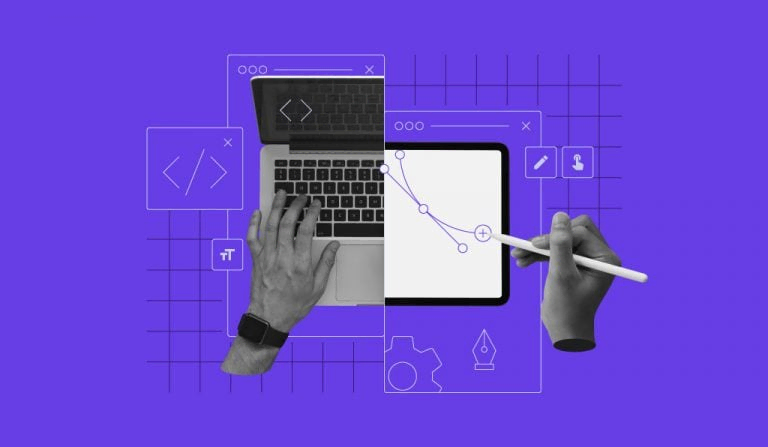
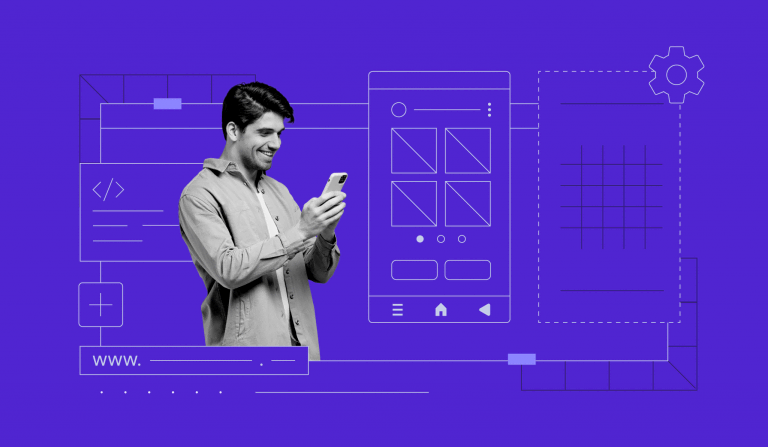
Komentar
June 28 2023
Artikel yg di suguhkan sangat keren, dengan bahasa yg sederhana dan gampang untuk di praktekin, sukses terus untuk hostinger